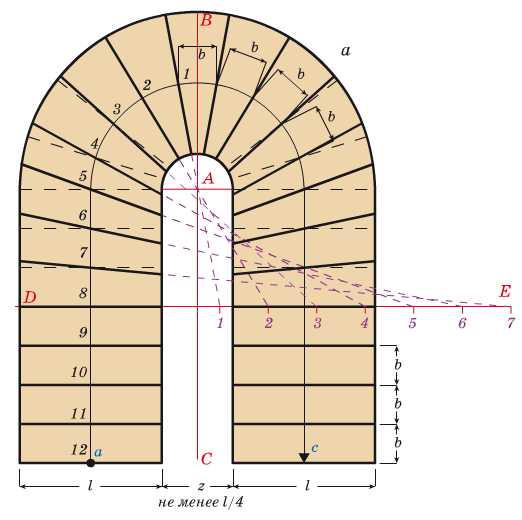Как сделать лестницу в cs go sdk
Добавление воды, стекла и лестницы на карту CS:GO
Итак, сегодня в этом руководстве мы добавим на нашу карту бассейн с водой, лестницу и стекло на нашу карту в Counter Strike: Global Offensive.
Если вы читали наши руководства, то вы уже научились устанавливать SDK для CS:GO, сделали свою первую карту и даже добавили небо. Но хочется немного разнообразить свою карту.
Откроем нашу карту в Hammer World Editor и сохраним как под названием third-water. Сначала добавим на нашу карту воду. Отделим стеной наш будущий бассейн. Скопируем стену (переносим с клавишей Shift) и уменьшим ее высоту (на 2D-экране вид спереди или сбоку). Должно получиться примерно следующее:
Затем создадим браш, который будет нашей водой. Для этого:
- выбираем инструмент Block Tool;
- на экране "Вид сверху" создаем квадрат;
- затем умельчаем сетку, чтобы точнее расположить воду;
- уровень воды выводим на виде сбоку (правое нижнее 2D-окно), чтобы было чуть ниже нашей отгораживающей стенки.
Теперь идем в браузер текстур (справа кнопка Browse) и вводим в фильтр water:
Выберите dev/dev_water3_exp (хотя можно water2 или другую - можно поэкспериментировать) и щелкните на нее два раза мышкой.
Затем примените текстуру, выбрав в режиме выбора нашу браш-воду в бассейне и нажав кнопку "Apply Current Texture", как показано на рисунке ниже:
Теперь самое время сохранить карту и запустить ее (File - Save, Run Map). Смотрите результат на скриншоте из Counter Strike: Global Offensive:
Смотрите другую текстуру воды dev/dev_water4 - она грязнее и не такая прозрачная:
Ну что же, с водой разобрались, теперь можно перейти к лестнице.
В этом бассейне не искупаешься, давайте создадим бассейн поглубже. Для этого сделаем стену повыше и нальем снова воды в наш второй глубокий бассейн.
Теперь нам нужна лестница, чтобы залезть в наш новый глубокий бассейн.
Выбираем слева на панели инструментов Entity Tool, справа в поле Objects: вводим prop_static и щелкаем левой мышкой на нашей стене в том месте, где нужно добавить лестницу в 3D-окне.
Появилась красная коробочка. Чтобы выбрать модель лестницы, мы выбираем слева в панели инструментов Selection Tool и два раза щелкаем на красную коробочку в 3D-окне. Откроется окно "Object Properties".
Два раза кликаем на свойстве World Model
Откроется окно Model Browser. Выбираем в нем лестницу: заходим вверху в папку props_c17 и в нижнем окошке ищем metalladder002.mdl
Жмем OK. Если лестница у нас повернута неправильно, поворачиваем ее в окне Object Properties (справа вверху поле Angles:). Либо вводим вручную, либо крутим палочку в черном кружочке.
Также перемещаем лестницу в 2D-окне вида сбоку и сверху, чтобы получилось примерно как на скриншоте ниже:
Лестница готова, но для того, чтобы по ней лазить, нужно сделать еще кое-что.
Чтобы лазать по лестнице, рядом с лестницей (прямо вплотную к ней) создаем специальный браш, небольшой толщины, как на рисунке ниже:
Затем заходим в браузер текстур по кнопке Browse справа, там вводим фильтр ladder и щелкаем два раза на тестуре tools/toolsinvisibleladder, как показано на рисунке ниже:
После этого в режиме выделения выбираем наш тоненький браш около лестницы и применяем на нем выбранную текстуру нажатием кнопки Apply Current Texture:
Вуаля! Наша лестница готова, теперь по ней мы сможем забраться в наш второй глубокий бассейн и поплавать там. Сохраняемся и запускаем компиляцию карты.
Если у вас получилось залезть по лестнице в CS:GO и искупаться, так же, как и у нас, то значит, что вы все делали правильно. Если у вас не получается залезть по лестнице, то обратите внимание, возможно, браш около лестницы слишком прижат к ней или же вы могли, пользуясь старым руководством для CS:Source по ошибке превратить браш в Энтити с функциональностью func_ladder (ДЛЯ CS:SOURCE ЭТОГО ДЕЛАТЬ НЕ НУЖНО!).
Теперь самое время перейти к созданию стекла в CS:GO.
Создаем где-нибудь в проеме браш с помощью кнопки Brush Tool на панели инструментов справа.
Но, конечно же, у нас осталась текстура от лестницы, идем в браузер текстур, щелкая кнопку "Browse" справа и выбираем какую-нибудь текстуру стекла, введя фильтр glass. Выбираем, например, текстуру glass/glasswindow041a и два раза щелкаем на ней левой кнопкой мыши:
Далее применяем текстуру, выбрав в режиме выделения наше будущее стекло и нажав кнопку на панели "Apply Current Texture".
Но это только текстура окна, если сохранить и скомпилировать карту, то стреляя в стекло, вы не сможете разбить его. Чтобы сделать стекло разбиваемым, нужно
- выбрать его,
- затем превратить его в Энтити,
- выбрать функциональность func_breakable
- нажать кнопку "Применить".
Чтобы стекло более устойчивым к выстрелам, можно увеличить параметр "Strength", поставьте 200 вместо 1 и нажмите "Применить".
Теперь можете сохранить карту, скомпилировать ее и опробовать разбиваемость стекла в игре Counter Strike: Global Offensive.
Если вам удалось разбить стекло после нескольких выстрелов в него, значит, вы все делали правильно. Если же стекло по какой-либо причине не разбивается, то, возможно вы не превратили его в Энтити, выбрали неправильный класс для него (нужно func_breakable) или не нажали "Применить" в окне Object Properties.
Итак, в этом руководстве мы научились нескольким вещам:
- создавать воду,
- создавать лестницы, по которым можно лазать,
- создавать разбиваемое стекло.
Если у вас что-то не получается, задавайте вопросы в комментариях. Там же вы можете выкладывать свои скриншоты - то, что у вас получилось. До скорых встреч!
Фанат CS: GO? Жми "Мне нравится"! Поделись с друзьями интересным материалом!
CS: GO SDK Player и архитектура Масштаб, размер, пропорции
Важнейший принцип создания любой карты - поддержание масштаба и правильных пропорций мира. Стены, коридоры, окна, дверные проемы должны выглядеть правильно, чтобы ваша карта была реалистичной. Если один из архитектурных элементов выглядит слишком большим или слишком маленьким, иллюзия мира исчезает. Неважно, насколько красиво он освещен и текстурирован.
Перед тем, как начать свою карту в CS: GO, вам необходимо знать основные размеры персонажей и архитектуры.Это включает в себя приседание, стояние и ширину персонажа. Высота стен, глубина, высота и глубина лестниц, окна, двери и т. Д. Вы не можете исправить это на более поздних этапах производства, не переделав и не переработав свою геометрию. Поэтому вы должны убедиться, что когда вы строите свою первую стену, свой первый дверной проем или свое первое окно, они выглядят правильно.
В этом уроке мы рассмотрим все необходимые размеры, которые вам нужно знать, чтобы ваша карта имела правильный масштаб и пропорции.
Вы узнаете:
- Высота и ширина игрока, стоя и приседая
- Высота и ширина стен, дверей, окон
- Минимальные размеры стен для прохода игрока ниже
- Максимальная высота прыжка игрока и объектов
- Как сохранить масштаб и пропорции карты
РАЗМЕРЫ ИГРОКА
Вот основные размеры плеера.
- Рост игрока, стоя: 72
- Рост игрока в приседании: 54
- Ширина плеера: 32
ОГРАНИЧЕНИЯ ГЕОМЕТРИИ ВЫСОТЫ / ШИРИНЫ ДЛЯ ДВИЖЕНИЯ ИГРОКА
- Минимальный рост игрока для прохождения стоя: 73
- Минимальная высота игрока для прохождения при приседании: 55
- Минимальная высота игрока для передачи ширины: 33
ВЫСОТА Прыжки
- Прыжок (без приседания): 54
- Приседание в прыжке: 64
МАКСИМАЛЬНАЯ ВЫСОТА ДЛЯ ПРОХОЖДЕНИЯ НАД ПРЕДМЕТАМИ БЕЗ прыжков
- Максимальная высота объекта для шага без прыжка: 18
ВЫСОТА И ГЛУБИНА ЛЕСТНИЦЫ
- Глубина лестницы: 16
- Высота лестницы: 8
СРЕДНЯЯ ВЫСОТА СТЕНЫ
- Высота стены: 128
- Глубина стены: 16
ВЫСОТА И ШИРИНА ДВЕРИ / ОКНА
Высота / ширина двери и окна зависит от модели дверной стойки, которую вы будете использовать.Некоторые двери больше, другие немного меньше. Так что это будет варьироваться от случая к случаю.
- Средние размеры двери: 56X112
КАК СОХРАНИТЬ КАРТУ В ПРОПОРЦИИ
Использовать текстуры проявителя:
Используйте реквизит и предметы:
Использовать проигрыватель запускает эталонную модель игрока:
НАСТРОЙКА И МАСШТАБ СЕТКИ
Параметры сетки и привязки к сетке - одни из самых важных элементов, о которых следует помнить начинающим.Убедитесь, что привязка к вашей сетке включена.
Единицы сетки соответствуют мировым единицам.
[] (клавиши скобок) - Увеличить / уменьшить размер сетки
Внизу справа от Hammer вы увидите сетку.
Я использую 16 или 32 для блокировки. Вы можете получить доступ к некоторым другим параметрам настройки сетки по адресу:
- Карта -> Привязка к сетке Карта
- -> Показать сетку Карта
- -> Настройка сетки Карта
- -> Войска
.CS: GO SDK для начинающих, основы серии:
Как загрузить, установить и запустить Hammer World Editor
Редактор уровней: основы навигации и интерфейса за 15 минут
Игрок и архитектура Масштаб, размеры и пропорции
Геометрия кисти BSP: как создать свою первую комнату
Добавление моделей опор: использование моделей на карте
Добавление света: как осветить первую комнату (основы освещения)
Текстурирование: применение текстур и принципы оптимизации раннего
Как скомпилировать и запустить вашу первую карту
CS: GO SDK Как создать свою первую комнату - BSP Brush Geometry
Полное руководство по геометрии кисти bsp для начинающих в CS: GO SDK.
В этом руководстве рассматривается множество ключевых концепций. Создание вашей первой комнаты. Откройте вторую комнату и добавьте коридоры. Использование текстур проявителя и как избежать утечек ошибок компиляции. Использование эталонной модели игрока для масштабирования и почему вам не следует использовать функцию создания пустотелых отверстий.
В этом руководстве вы узнаете:
- 3 вещи, необходимые для запуска карты в игре
- Как создать свою первую комнату
- Как создать вторую комнату
- Как добавить коридоры и соединить две комнаты
- Что такое вариант с полой щеткой bsp и почему ее не следует использовать
- Полный обзор создания геометрии кисти bsp для начинающих
ОБЗОР ОСНОВЫ BSP
3 вещи, необходимые для запуска любой карты в CS: GO:
- Геометрия BSP (закрыта от черной пустоты)
- Свет
- Появление / начало игрока
СОХРАНЕНИЕ ФАЙЛА КАРТЫ
Перед тем как начать, надо сохранить.
Файл-> Сохранить как
Ваша карта будет сохранена как файл .vmf в папке SDK Content / Maps.
VMF = формат карты клапана
VMF - это файлы рабочих карт в Hammer Source. После компиляции карта становится файлом .bsp.
СОЗДАНИЕ ПЕРВОЙ КОМНАТЫ
Сначала установим нашу текстуру. Когда вы создаете геометрию кисти bsp, редактор будет использовать текущую текстуру по умолчанию.
Нажмите кнопку «Обзор» в правом нижнем углу редактора.
Браузер текстур появится, в Filter option type dev .
Выберите оранжевую текстуру проявителя с указанием высоты символа.
Вы можете использовать любую другую текстуру проявителя, какую захотите.
Причина, по которой мы используем текстуры разработчика для наших текстур для начала, заключается в том, что мы хотим, чтобы наша среда была очень простой, поскольку мы блокируем наш мир. Вы не хотите начинать текстурирование или беспокоиться о материалах поверхности вашей карты так рано.
Еще одна причина заключается в том, что текстуры разработчика помогают поддерживать масштаб карты.
Полное руководство по текстурированию здесь. Применение текстур.
Теперь мы готовы приступить к созданию кистей bsp для определения наших стен, пола и потолка.
Используйте инструмент Block Tool для этого.
На виде сбоку, сверху или спереди вытяните шаблон кисти, щелкнув левой кнопкой мыши и перетащив его. Это создаст шаблон кисти bsp.
Начнем с пола. Я создал шаблон bsp, используя вид сверху:
Нажмите Enter, чтобы создать геометрическую кисть.Для пола я использовал серую текстуру проявителя сетки.
МЕСТО ИГРОКА ССЫЛКА
На этом этапе мы хотим разместить эталонную модель игрока. Мы можем получить более точное представление о пропорциях и масштабе нашей карты.
Это тот же метод для вставки спавнов игроков, но мы будем использовать его только в качестве модели эталонного масштаба прямо сейчас.
Щелкните инструмент Entity Tool .
Справа используйте раскрывающееся меню и выберите info_player_counterterrorist или info_player_terrorist .
Щелкните левой кнопкой мыши в перспективном видовом экране, чтобы разместить модель.
ИЗМЕНЕНИЕ РАЗМЕРА И ДУБЛИРОВАНИЕ КИСТИ
На этом этапе у нас есть основные элементы, которые нужно начать быстро блокировать в наших стенах и потолке. Затем перейдите во вторую комнату и коридоры.
Вместо повторного рисования шаблонных кистей. Мы можем использовать уже созданную кисть для пола, затем продублировать ее и изменить размер кисти для остальных стен.
Щелкните Инструмент выделения, чтобы иметь возможность выбирать кисти и объекты.
Выберите щетку для пола, щелкнув по ней левой кнопкой мыши.
Вид сбоку или спереди:
- Удерживайте Shift + левый щелчок Удерживайте и перетащите , чтобы дублировать кисть
Если вам нужно выбрать несколько кистей для дублирования.
К добавить к выделению : выберите первую кисть, затем удерживайте Ctrl и щелкните любые дополнительные кисти, чтобы добавить к выделению.
По удалить из выделения : щелкнуть по уже выбранной кисти.Он удалит его из выбора.
Вы можете изменить размер этой кисти, используя сейчас, используя виды сверху, сбоку и спереди для создания стен.
Если вы хотите повторно текстурировать кисти, см. Этот учебник по применению текстур.
ПРОИЗВОДИТЬ ИНСТРУМЕНТ
В Hammer есть инструмент под названием Make Hollow. Эта опция позволяет вам создать большой геометрический блок, а затем выдолбить интерьер. Создание комнаты очень быстро.
Мне лично не нравится использовать опцию Make Hollow.Он не очень гибкий или интуитивно понятный в использовании. Я предпочитаю создавать все стены, пол и потолок вручную, как в шагах выше.
Но, если вам когда-нибудь понадобится его использовать, вот шаги, как это сделать.
Создайте большую кисть размером с комнату. Например, что-то вроде 512x512 по ширине и глубине и 128 по высоте.
Выберите кисть.
Перейдите к Инструменты -> Сделайте полость
16 или 32 - хорошие значения для выдолбления.
Это позволит вырезать интерьер комнаты, создав стены из 16 или 32 единиц. Кисти комнаты будут сгруппированы. Поэтому, если вам нужно разгруппировать их и изменить их размер, выберите пустую комнату, перейдите в Инструменты -> Разгруппировать или нажмите Ctrl + U .
СОЗДАНИЕ КОРИДОВ, СОЕДИНЕНИЕ ДВУХ КОМНАТ
Чтобы расшириться до второй комнаты и добавить коридоры, вам нужно будет начать дублировать уже созданные кисти и создать вторую комнату.
Это нужно делать кистью за кистью, по очереди. Дублирование и изменение размеров кистей.
Перемещение их, изменение размеров и определение стен, коридоров, дверных проемов и потолка.
Важно: Убедитесь, что вы не оставляете зазоров между внутренней частью комнаты и черной внешней пустотой. Вся ваша среда должна быть заключена в кисти bsp и никогда не подвергаться воздействию внешней черной пустоты.
.CS: GO SDK для начинающих, основы серии:
Как загрузить, установить и запустить Hammer World Editor
Редактор уровней: основы навигации и интерфейса за 15 минут
Игрок и архитектура Масштаб, размеры и пропорции
Геометрия кисти BSP: как создать свою первую комнату
Добавление моделей опор: использование моделей на карте
Добавление света: как осветить первую комнату (основы освещения)
Текстурирование: применение текстур и принципы оптимизации раннего
Как скомпилировать и запустить вашу первую карту
CS: GO SDK Tutorial - Быстрые советы по Source Engine Часть 1
Следующая серия «Быстрых советов» предназначена для начинающих и экспертов, использующих редактор уровней Hammer Source и игровой движок Source SDK с особым акцентом на Counter-Strike: Global Offensive SDK.
Эти быстрые и полезные советы помогут улучшить, уточнить и напомнить вам об инструментах, методах и принципах, о которых вы, возможно, не знали или о которых забыли.
Все видеоролики очень короткие, от 30 секунд до 3 минут.
Часть 1 включает советы № 1-10:
- Совет № 1 : Как отрегулировать «Заднюю плоскость отсечения», чтобы увидеть больше / меньше карты
- Совет № 2 : Отрегулируйте «Расстояние отрисовки модели» для просмотра реквизита, а не желтых ограничивающих рамок
- Совет № 3 : Автоматическое изменение размера 4 видовых экранов и увеличение / восстановление видовых экранов
- Совет № 4 : Невозможно присоединиться к команде или появиться в исправлении карты
- Совет № 5 : Как быстро вставить статику опоры в ваш уровень
- Совет № 6 : Как сгруппировать / разгруппировать объекты для более легкого / быстрого выбора и дублирования
- Совет № 7 : Как свободно повернуть или повернуть с привязкой на 15 градусов, чтобы оставаться на сетке
- Совет № 8 : Невозможно увидеть текстуры или текстуры BSP-кистей в режиме камеры / перспективы
- Совет № 9 : Как использовать блокировку текстуры и блокировку масштаба текстуры
- Совет № 10 : Как найти и использовать текстуры разработчика в учебнике по исходному тексту Hammer
Исходный совет CSGO № 1: отрегулируйте «Заднюю плоскость отсечения», чтобы увидеть больше / меньше карты
В редакторе исходного кода Hammer есть расстояние отрисовки по умолчанию.За пределами этого расстояния ваша карта не отображается. Вы увидите эту черную плоскость отсечения:
Определенное расстояние рендеринга помогает улучшить производительность редактора. Особенно, когда ваша карта становится очень сложной, и вы видите много объектов.
Регулировка «задней плоскости отсечения» позволит вам просматривать большую или меньшую часть карты внутри окна перспективы в редакторе Hammer.
Эта настройка предназначена только для внутреннего редактора Hammer и не применяется к реальной карте в игре.
Инструменты> Параметры:
3D Views "и настройте" Back Clipping Plane ", затем нажмите OK:
Исходный совет CSGO № 2: Отрегулируйте «Расстояние отрисовки модели» для просмотра реквизита, а не желтых ограничивающих рамок.
На определенном расстоянии от точки обзора перспективной камеры редактор Hammer начнет визуализировать ваш реквизит в виде желтых ограничивающих рамок:
Это действительно помогает ускорить рендеринг области просмотра, но также может раздражать, когда вы хотите видеть объекты на большом расстоянии.
Инструменты> Параметры:
Вкладка «3D-виды» и увеличьте «Расстояние отрисовки модели», затем нажмите OK:
Исходный совет CSGO # 3: Автоматическое изменение размера 4 видовых экранов и увеличение / восстановление видовых экранов
Иногда при запуске Hammer Editor ваши 4 окна просмотра не центрируются:
Или вы не можете увидеть конфигурацию всех 4 окон просмотра, так как редактор кажется застрявшим в одном окне просмотра:
Используйте следующие ярлыки для решения этой проблемы:
- Ctrl + A = автоматический размер 4 вида
- Shift + Z = развернуть / восстановить активное окно просмотра
Исходный совет CSGO # 4: Исправьте невозможность присоединения к команде или появления на карте
Если после компиляции карты вы не можете присоединиться к ней или появиться на ней и застряли на экране выбора команды здесь:
Вернитесь в Hammer Editor и поднимите каждого игрока над полом на 8-16 единиц:
Перекомпилируйте и снова проверьте.Теперь у вас должна быть возможность присоединиться к командам CT или T.
Исходный совет CSGO # 5: Быстро вставьте статику реквизита в свой уровень
Prop Statics будет составлять большинство реквизита, используемого на вашем уровне, так как они являются самыми быстрыми для рендеринга и не включают физику.
Перейти к Entity Tool:
Используйте раскрывающееся меню, чтобы выбрать prop_static:
Щелкните левой кнопкой мыши в перспективном окне просмотра, чтобы разместить объект prop_static:
Перейти к инструменту выделения (Shift + S):
Дважды щелкните поле объекта prop_static, чтобы открыть окно свойств объекта.
Выберите имя свойства «Модель мира» и затем нажмите «Обзор», чтобы открыть средство просмотра моделей:
- 1. Фильтр для поиска статики опоры, которую вы хотите использовать.
- 2. Выберите модель, которую хотите использовать
- 3. Нажмите ОК
Обратите внимание, что опора теперь будет установлена в свойстве «Модель мира».
Нажмите Применить, чтобы закрыть окно свойств объекта:
Исходный совет CSGO # 6: Группируйте / разгруппировывайте объекты для более легкого / быстрого выбора и дублирования
Группирование - это способ организовать несколько кистей и реквизита BSP в один выбор.
Выберите все кисти и объекты BSP, которые вы хотите сгруппировать, и нажмите Ctrl + G, чтобы сгруппировать, или Ctrl + U, чтобы разгруппировать.
- Ctrl + G = сгруппировать выделенные объекты
- Ctrl + U = разгруппировать выделенные объекты
Используйте меню Select для выбора между группами и объектами:
Группы выберет всю группу:
Объекты позволит вам изменять объекты в уже определенной группе, не разгруппировывая ее:
Исходный совет CSGO # 7: Как свободно повернуть или повернуть на 15 градусов, чтобы оставаться в сетке
Создание карт в любом редакторе уровней требует, чтобы вы оставались в сетке.Сюда входят движущиеся и вращающиеся объекты.
Лучше всего вращать с шагом 15 градусов для сохранения привязки к объекту. Чтобы включить или отключить эту опцию в Hammer Source, перейдите в Инструменты> Параметры:
Вкладка «2D-вид» и включите: «По умолчанию для поворота на 15 градусов», чтобы привязать к сетке с шагом 15 градусов:
Также используйте сочетание клавиш Alt + щелчок левой кнопкой мыши, удерживание и перетаскивание для свободного вращения без привязок.
- Alt + щелчок левой кнопкой мыши, удерживание и перетаскивание = для свободного вращения без привязок
Исходный совет CSGO № 8: не видно текстуры или текстуры BSP-кистей в камере / в перспективе
Как новичок вы можете столкнуться с тем, что видите перспективное окно просмотра без текстур и не можете текстурировать кисти BSP.
Это связано с просмотром перспективного окна просмотра в каркасе:
В перспективном видовом экране щелкните левой кнопкой мыши по камере и выберите «3D-текстуры» или «3D-закрашенные текстурированные полигоны»:
Исходный совет CSGO № 9: Как использовать блокировку текстуры и блокировку масштаба текстуры
Очень полезный инструмент для работы с кистями BSP и обеспечения блокировки текстур на этой кисти BSP при изменении геометрии: «Блокировка текстуры» и «Блокировка масштаба текстуры»:
Блокировка текстуры : эта кнопка включает и выключает режим блокировки текстуры.Блокировка текстуры позволяет перемещать или вращать кисть, не нарушая выравнивания текстуры.
Без «Блокировки текстуры» , перемещение кисти BSP не заблокирует текстуру на этой кисти BSP:
С «Блокировкой текстуры» На , перемещение кисти BSP заблокирует текстуру на этой кисти BSP:
Блокировка масштаба текстуры : эта кнопка включает и выключает режим блокировки масштаба текстуры. Блокировка масштаба текстуры позволяет изменять размер текстуры с помощью кисти.Используйте его в сочетании с Texture Lock для масштабирования декалей.
Без «Блокировки масштаба текстуры» , изменение размера кисти BSP не заблокирует масштаб текстуры при изменении размера этой кисти:
С «Блокировкой масштаба текстуры» На изменение размера кисти BSP заблокирует масштаб текстуры на этой кисти BSP:
Исходный совет CSGO № 10: Найдите и используйте текстуры разработчика
Всегда используйте текстуры проявителя, когда вы начинаете процесс блокировки карты BSP.Вот как найти и использовать текстуры разработчика для геометрии BSP.
Первый способ - выбрать текстуру перед созданием кисти BSP. Это применит выбранную текстуру к любой вновь созданной кисти.
Нажмите «Обзор», чтобы открыть окно текстуры:
Фильтр для "dev" и дважды щелкните по нему, чтобы установить:
Создайте кисть BSP, и выбранная текстура появится на вашей геометрии:
Второй способ - применить / изменить текстуры к уже созданной геометрии.Для выполнения всех описанных ниже шагов требуется, чтобы у вас был открыт «Лист редактирования лица».
Откройте «Лист редактирования лица» (Shift + A):
Нажмите "Обзор":
Фильтр для текстуры разработчика "dev", которую вы хотите использовать, и дважды щелкните по ней, чтобы установить:
Теперь, когда «Лист редактирования лица» все еще открыт и новая текстура в окне предварительного просмотра, Щелкните правой кнопкой мыши на поверхности кисти BSP, чтобы применить текстуру :
Чтобы выбрать текстуру, уже используемую на уровне: откройте «Face Edit Sheet» и левой кнопкой мыши щелкните любую текстуру на карте, чтобы установить ее:
Теперь щелкните правой кнопкой мыши, чтобы применить эту текстуру к поверхности BSP:
Если удерживать Shift и щелкнуть правой кнопкой мыши по поверхности BSP, выбранная текстура будет применена к каждой грани этой кисти:
.
CS: GO SDK Tutorial - Как выбрать / изменить модели игроков вашей команды на карте для команд CT и T
Как вы определяете, какие модели командных игроков появляются на вашей карте? Как сделать ФБР против анархистов или сепаратистов против GIGN?
Это делается с помощью простого текстового файла .kv, который вы создаете в блокноте.
Обложки обучающих программ:
- Использование соответствующей фракции CSGO для поддержки местоположения и истории вашей карты
- Создание.kv файл, который определяет фракции модели игрока для каждой команды
- Редактирование .kv файла
- Полный список фракций команд T и CT с изображениями, используемыми картами и описанием
- Как настроить командные фракции игроков CT против CT или T против T.
Прежде чем что-либо делать, убедитесь, что ваша карта содержит уже размещенные точки возрождения команд CT и T. Вы можете узнать, как это сделать, здесь.
Этот процесс состоит из двух частей:
- Aesthetic : выбор подходящих моделей командных игроков для местоположения и истории вашей карты
- Technical : создание текстового файла, позволяющего определить, какие модели игроков создаются для команд CT и T
Местоположение вашей карты
Прежде чем мы перейдем к техническим аспектам настройки, есть важная деталь, которую часто упускают из виду начинающие дизайнеры уровней.
Выбранные вами модели игроков должны отражать местоположение и историю вашей карты .
Если ваша карта находится где-то в Средиземном море, то сепаратисты или элитная команда могут быть хорошим выбором для команды T и GIGN или GSG для команды CT:
Если ваша карта находится где-то в Северной Америке, то хорошим выбором будут ФБР или SWAT для команды CT и профессионалов или Anarchist для команды T:
Итак, прежде чем настраивать модели игроков, которые будут использоваться на вашей карте, выясните, какие из них соответствуют местоположению карты и истории окружения.
Создание файла KV
Теперь, чтобы создать на вашей карте определенную модель командного игрока, вам нужно создать файл .kv.
ФайлKV определяет, какие модели игроков и модели рук будут использоваться на вашей карте. Если у вас нет файла .kv, на карте всегда будут модели игроков по умолчанию.
KV-файл - это текстовый файл, который сохраняется с расширением .kv и с тем же именем, что и ваша карта .
Чтобы создать файл .kv, откройте блокнот:
Сохраните его как "mapname.txt ":
Закройте блокнот и измените расширение .txt на .kv:
Файл
.txt был изменен на .kv:
Поместите этот файл .kv в папку csgo / maps /. Расположение полного пути на большинстве компьютеров: C: \ Program Files (x86) \ Steam \ SteamApps \ common \ Counter-Strike Global Offensive \ csgo \ maps:
Итак, если ваша карта называется de_wold.bsp, создайте файл de_wold.kv внутри папки csgo / maps /:
Важно:
- .kv-файл должен иметь то же имя, что и ваш .bsp-файл карты Файл
- .kv необходимо поместить в папку csgo / maps / .
После сохранения файла .kv его всегда можно снова открыть с помощью блокнота.
Выбор конкретных моделей игроков в игре
Модель из 5-6 игроков выбирается случайным образом после того, как вы присоединяетесь к команде, вместо того, чтобы позволить игроку выбирать, как в предыдущих играх Counter-Strike.
Загрузка файла KV в мастерскую Steam
Мастерская Steam должна загрузить файл.kv с файлом карты .bsp автоматически. Убедитесь, что файл .kv находится в той же папке, что и файл карты:
.
Шаблон
Описание текста, используемого в файле .kv:
- "t_arms" / "ct_arms" : Какую модель оружия использовать в команде. Должен соответствовать выбранным вами моделям персонажей.
- "t_models" / "ct_models" : Какие модели персонажей использовать в команде. Вы можете указать здесь список, и я считаю, что игра постарается сделать так, чтобы у каждого игрока была уникальная модель, если это возможно.На самом деле здесь можно назвать ЛЮБУЮ модель, но, очевидно, вам следует придерживаться моделей CT для CT и моделей T для Ts.
- "name_of_your_map" : задайте имя файла карты
Скопируйте и вставьте текст ниже в свой файл .kv, чтобы начать работу:
"name_of_your_map"{
"name" "name_of_your_map"
"t_arms" "модели / оружие / t_arms_leet.mdl"
"ct_arms" "модели / оружие / ct_arms_sas.mdl"
"t_models"
{
"tm_leet_variantA" "" "
" tm_leet_variantB "" ""
"tm_leet_variantC" "" ""
"tm_leet_variant" "" "
" tm_leet_variant "" "" "
" tm_leet_variant "" ""
"tm_variant"
"tm_variant" ""
"ct_models"
{
"ctm_sas" "" "
" ctm_sas_variantA "" ""
"ctm_sas_variantB" ""
"ctm_sas_variantC" "" "
" ctm_sas_variantC "" "
" ctm_sas_variantC "" "
" ctm_das_sas_
CT и T Models / Список оружия
Используйте текст ниже, чтобы определить, какие модели команд создаются для вашей карты с соответствующими моделями рук.
Контртеррорист: ФБР
Карты : Ополчение, штурм, офис
FBI = Федеральное бюро расследований базируется в Северной Америке и реагирует на такие преступления, как терроризм, крупные кражи (ограбление банков), организованная преступность и кибервойны.
"ct_arms" "модели / оружие / ct_arms_fbi.mdl"
{
"ctm_fbi" ""
"ctm_fbi_variantA" ""
"ctm_fbi_variantB" ""
"ctm_fbi_variantB" ""
"ctm_fbi_variantC" "" "
" ctm_fbi_variantC "" "
Контртеррорист: GIGN
Карты : Булыжник, Италия, Тайник
GIGN: Французское антитеррористическое подразделение.
"ct_arms" "модели / оружие / ct_arms_gign.mdl"
{
"ctm_gign" ""
"ctm_gign_variantA" "" "
" ctm_gign_variantB "" "
" ctm_gign_variantB "" "
" ctm_gign_variant_variant_variant_
"
Контртеррорист: GSG
Карты : эстакада
GSG-9: Федеральная антитеррористическая полиция Германии.
"ct_arms" "модели / оружие / ct_arms_gsg9.mdl"
{
"ctm_gsg9" ""
"ctm_gsg9_variantA" ""
"ctm_gsg9_variantB" ""
"ctm_gsg9_variantB" ""
"ctm_gsg9_vari"
"ctm_gsg9_vari"
"ctm_gsg9_vari"
"ctm_gsg9_vari"
Контртеррорист: IDF
Карты : Пыль, Пыль 2
Контртеррористические силы обороны Израиля.
"ct_arms" "модели / оружие / ct_arms_idf.mdl"
{
"ctm_idf" ""
"ctm_idf_variantB" ""
"ctm_idf_variantC" ""
"ctm_idf_variant" ctm_idf_variant_variantC "
" ctm_idf_variant_variantD "
}
Контртеррористический: SAS
Карты : Inferno, Shorttrain, Mirage
Спецназ Великобритании / Великобритании.
"ct_arms" "модели / оружие / ct_arms_sas.mdl"
{
"ctm_sas" ""
"ctm_sas_variantA" "" "
" ctm_sas_variantB "" ""
"ctm_sas_sas_variant" ctm_sas_variant ""
"ctm_sas_variant" ctm_sas_variant "
}
Контртеррорист: ПЕЧАТИ
Карты : Train, Aztec, Nuke
SEAL Team Six: силы специальных операций для ВМС США.Тюленей рассылают по всему миру для выполнения контртеррористических миссий. Многие из этих миссий являются совершенно секретными.
"ct_arms" "models / weapon / ct_arms_st6.mdl"
// Выберите только одну модель CT-руки
"ct_arms" "models / weapon / ct_arms.mdl"
{
"ctm_st6" ""
"ctm_st6_variantA" ""
" ctm_st6_variantB "" "
" ctm_st6_variantC "" "
" ctm_st6_variantD "" "
}
Контртеррорист: SWAT
Карты : Vertigo
Группа специального оружия и тактики спецназа.В дополнение к борьбе с терроризмом, группы спецназа вызываются для захвата заложников, охраны периметра, борьбы с беспорядками и ожесточенных столкновений.
"ct_arms" "модели / оружие / ct_arms_swat.mdl"
{
"ctm_swat" ""
"ctm_swat_variantA" ""
"ctm_swat_variantB" ""
"ctm_swat_variantB" ""
"ctm_swat"
"ctm_swat_vari"
"ctm_swat_vari"
'
Террорист: анархист
Карты : Офис
Наверное, из Северной Америки.Антиправительственные и антиправительственные. Панк-преступники, хакеры.
"t_arms" "модели / оружие / t_arms_anarchist.mdl"
{
"tm_anarchist" ""
"tm_anarchist_variantA" "" "
" tm_anarchist_variantB "" "
" tm_anarchist_variantB "" "
" tm_anarchist_variantC "" "
" tm_anarchist_variantC "" "
" tm_anarchist_variantC "" "
Террорист: Балканы
Карты : Поезд
Группа террористов из Восточной Европы или Балканского региона.
"t_arms" "модели / оружие / t_arms_balkan.mdl "
{
" tm_balkan_variantA "" "
" tm_balkan_variantB "" "
" tm_balkan_variantC "" "
" tm_balkan_variantD "" ""
"tm_balkan_variantE}"
Террорист: элитная команда (LEET)
Карты : Dust, Dust 2, Mirage
Происхождение террористической группы где-то на Ближнем Востоке и использовалось на некоторых из самых популярных карт в CS: GO.
"t_arms" "models / weapon / t_arms_leet.mdl"
// Выберите только одну Т-образную рукоятку модели
"models / weapon / t_arms.mdl "
{
" tm_leet_variantA "" "
" tm_leet_variantB "" "
" tm_leet_variantC "" "
" tm_leet_variantD "" "
" tm_leet_variantE "" "
"
Террорист: Феникс
Карты : ацтеки, булыжник, штурм, ополчение, эстакада, тайник, ядерное оружие
Террористическая группа из Восточной Европы. Используется на многих картах CS: GO.
"t_arms" "модели / оружие / t_arms_phoenix.mdl"
{
"tm_phoenix" ""
"tm_phoenix_variantA" ""
"tm_phoenix_variantB" ""
"tm_phoenix_variantB" ""
"tm_phoenix_variantB" "" "
" tm_phoenix_variantC "" "
Террорист: пират
Карты : Сахарный тростник, Побеги, Stmarc
Террористическая группа, скорее всего, из Карибского бассейна, Сомали и Африки.
"t_arms" "модели / оружие / t_arms_pirate.mdl"
{
"tm_pirate" ""
"tm_pirate_variantA" "" "
" tm_pirate_variantB "" ""
"tm_pirate_variant" "" "
" tm_pirate_variant "" ""
"tm_pirate_variant" ""
"tm_pirate_variant" ""
"tm_pirate_variant" ""
"tm_pirate_
Террорист: профессиональный
Карты: Банк, Головокружение, Убежище
Террористическая группа, вероятно, из Северной Америки и выдает себя за грабителей банков, грабителей или профессионалов в киберпреступности.
"t_arms" "модели / оружие / t_arms_professional.mdl "
{
" tm_professional "" "
" tm_professional_var1 "" "
" tm_professional_var2 "" ""
"tm_professional_var3" "" "
" tm_professional_var4 "" "
}
Террорист: Сепаратист
Карты : Инферно, Италия
Происхождение террористической группы, вероятно, откуда-то из Южной Европы (Испания, Португалия, Греция; Средиземноморский регион).
"t_arms" "модели / оружие / t_arms_separatist.mdl"
{
"tm_separatist" ""
"tm_separatist_variantA" ""
"tm_separatist_variantB" ""
"tm_separatist_variantB" ""
"tm_separatist_variant_variantC
" tm_separatist_variant_variantC
Сочетайте и комбинируйте модели проигрывателей
Вы также можете смешивать, какие модели игроков создаются для каждой команды и какие модели рук используются.
Вы можете сделать модели игроков CT плохими парнями и поместить их в команду T, такую как IDF vs SAS.
Создание ТТ против ТТ или Т против Т
.kv можно настроить для использования моделей для неправильной команды, например, idf vs sas:
"mapname"
{
"name" "mapname"
"t_arms" "модели / оружие / ct_arms_idf.mdl"
"ct_arms" "модели / оружие / ct_arms_sas.mdl"
"t_models"
{
"ctm_idf" "" "
" ctm_idf_variantB "" "
" ctm_idf_variantC "" "" "
_vtari_D"
_vtm_D_id " ctm_idf_variantF "" "
}
" ct_models "
{
" ctm_sas "" "
" ctm_sas_variantA "" "
" ctm_sas_variantB "" "
" ctm_sas_variantB "" "
" ctm_sas_variantB "" "
" ctm_sas_tariantB "" "
" ctm_sas_variant "90"
}
ресурса
Веб-приложение для генерации.kv файлы: kvfilegen.appspot.com
Официальная вики Valve: Выбор моделей игроков
Читать далее : CS: GO Как разрабатывать макеты игровых карт (подробное руководство)
.